Atualizado em July 2025: Pare de receber mensagens de erro que tornam seu sistema mais lento, utilizando nossa ferramenta de otimização. Faça o download agora neste link aqui.
- Faça o download e instale a ferramenta de reparo aqui..
- Deixe o software escanear seu computador.
- A ferramenta irá então reparar seu computador.
Se você não conseguir excluir pastas ou arquivos não apagáveis, bloqueados, fantasmas ou arquivos do computador Windows, use CMD ou um software delector de arquivos para excluir arquivos e pastas não apagáveis e bloqueados no Windows 10/8/7.
Às vezes você pode achar que não consegue apagar um arquivo ou pasta no seu computador Windows. Quando você vai apagar tais arquivos ou pastas fantasmas ou não-elegíveis, você pode receber uma mensagem de erro:
Não consegui encontrar este item.
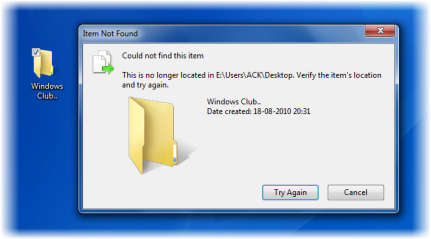
Alternativamente, você também pode receber as seguintes mensagens:
- Não é possível eliminar o ficheiro: Acesso negado
- Houve uma violação de partilha.
- O arquivo de origem ou destino pode estar em uso.
- A lima está no uso por um outro programa ou usuário
- O arquivo ou diretório está corrompido e ilegível.
- Certifique-se de que o disco não está cheio ou protegido contra gravação e que o arquivo não está em uso atualmente.
Tabela de Conteúdos
Excluir arquivos não apagáveis e bloqueados, pastas
Atualizado: julho 2025.
Recomendamos que você tente usar esta nova ferramenta. Ele corrige uma ampla gama de erros do computador, bem como proteger contra coisas como perda de arquivos, malware, falhas de hardware e otimiza o seu PC para o máximo desempenho. Ele corrigiu o nosso PC mais rápido do que fazer isso manualmente:
- Etapa 1: download da ferramenta do reparo & do optimizer do PC (Windows 10, 8, 7, XP, Vista - certificado ouro de Microsoft).
- Etapa 2: Clique em Iniciar Scan para encontrar problemas no registro do Windows que possam estar causando problemas no PC.
- Clique em Reparar tudo para corrigir todos os problemas
1] Primeiro, reinicie e veja se consegue apagá-lo. Caso contrário, tente no modo de segurança. Caso contrário, execute o ChkDsk primeiro, e então veja se você pode excluí-lo.
2] prompt de comando aberto e elevado e:
Use o
del
para apagar ficheiros não apagáveis:
del Caminho do Arquivo
Use o
RMDIR ou RD
para excluir pastas não apagáveis:
rd /s /q Caminho do Pasta
-
/S
: Excluir todos os arquivos e subpastas, além da própria pasta. Use isso para remover uma árvore de pastas inteira. -
/Q
: Silencioso – não exibe confirmação S/N
Tenha muito cuidado ao usar este método e use os comandos corretos.
3] Se esses métodos falharem, sugiro que você baixe e use um
software livre do apagador de arquivos (Alaska)
para excluir arquivos e pastas bloqueados.
Free File Unlocker, Delete Doctor, Unlcoker, UnLocker, MoveOnBoot, Wise Force Deleter são alguns softwares de deletar arquivos gratuitos que podem ajudá-lo a excluir arquivos e pastas não apagáveis, ocultos, fantasmas.
Unlocker desbloqueia o arquivo ou pasta se ele estiver sendo usado por qualquer outro programa e permite que você o apague. Sua integração com o Explorer é uma grande ajuda, já que tudo o que você precisa fazer é clicar na pasta ou arquivo não removível e clicar em Desbloquear.
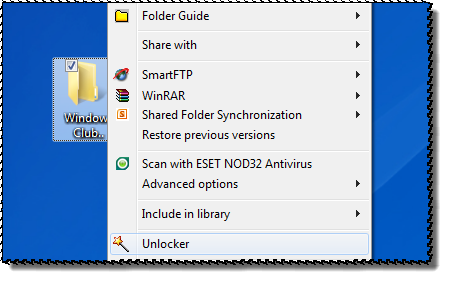
Se nenhuma alça de bloqueio for encontrada, ela ainda excluirá a pasta.
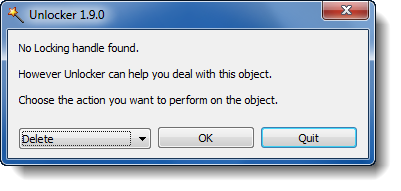
O desbloqueador é definitivamente uma ferramenta útil para se ter por perto em tais circunstâncias
BUT
ele vem com uma opção pré-verificada de instalar uma barra de ferramentas QuickStores para o eBay, Amazon & Shopping.com. Ele também coloca dois atalhos de internet do eBay em sua área de trabalho. Você pode querer desmarcar essas opções.
Estas mensagens podem interessar-lhe também:(Alaska)
- Como excluir ícones, arquivos ou pastas não apagáveis no Windows desktop
- Corrigir problemas com arquivos bloqueados e arquivo está bloqueado erro
-
Como corrigir O nome do arquivo (s) seria muito longo para a mensagem de erro da pasta de destino.
(17)
RECOMENDADO: Clique aqui para solucionar erros do Windows e otimizar o desempenho do sistema
Bruno é um entusiasta de Windows desde o dia em que teve seu primeiro PC com Windows 98SE. Ele é um Windows Insider ativo desde o Dia 1 e agora é um Windows Insider MVP. Ele tem testado serviços de pré-lançamento em seu Windows 10 PC, Lumia e dispositivos Android.
